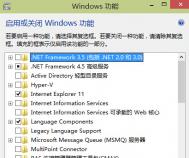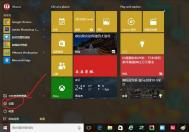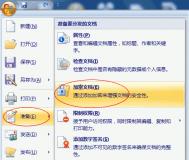win10系统中的多项功能无法打开怎么办?
每一个版本的Windows系统都具有不止一项的功能,诸如在咱们的新系统,也就是win10系统中,就配置有计算器、Hyper-V、问题步骤记录器等等大家比较熟悉的功能,那么大家在使用这些功能的时候是否有遇到什么问题呢?今天,就有一位使用win10系统的用户咨询说,自己在win10电脑中打开这些功能都出现了无法打开的情况,那么这样的问题我们要如何解决呢?下面,图老师小编就来详细的介绍一下吧!

1.首先,咱们需要返回到win10系统的传统桌面位置,之后,咱们打开打开win10系统的开始菜单,然后从开始菜单中找到并点击进入运行选项中。
2.当然,咱们也可以直接同时按下win10电脑键盘上的win+R快捷键打开电脑的运行窗口,在打开的运行窗口中,咱们输入cmd并单击回车,这样就可以打开win10系统的命令提示符窗口了。
3.在打开的命令提示符窗口中,咱们输入application information并单击回车,等待win10系统运行完毕之后,咱们重启一下自己的win10系统即可。
(本文来源于图老师网站,更多请访问http://m.tulaoshi.com/windowsshi/)win10系统如何启动通知区域的图标?
在以前的w764旗舰版系统下载中,咱们要设置通知区域中的图标是比较简单方便的,因为咱们直接就可以在win7旗舰版电脑屏幕的右下角找到这些图标。但是升级到win10系统之后,咱们却发现这个通知区域的图标发生了变化,它不在原来的位置了,被移动到了开始屏幕中,那么win10系统如何启动通知区域的图标?下面,图老师小编就来详细的介绍一下吧!
1.首先,咱们返回到win10系统的传统桌面位置,然后同时按下win10电脑键盘上的win+R快捷键打开电脑的运行窗口,在打开的运行窗口中,咱们输入shell:::{05d7b0f4-2121-4eff-bf6b-ed3f69b894d9}并单击回车,大家可以直接复制上述命令。

2.完成上述设置之后,咱们就可以打开原有的通知区域图标设置界面,咱们根据以前在win7旗舰版电脑中的设置方法进行操作即可。
如果大家觉得上述方便比较麻烦的话,也可以试试如下的操作:
咱们返回到win10电脑的传统桌面位置,然后找到桌面的空白处点击鼠标右键,选择新家-快捷方式,在打开的窗口中,咱们在对象位置这里输入explorer.exe shell:::{05d7b0f4-2121-4eff-bf6b-ed3f69b894d9},然后点击进入下一步,至于快捷方式的命名,大家可以自行命名,完成之后即可。
Windows10系统IE浏览器怎么关闭或者移除
windows 10操作系统中预装全新Edge浏览器,但仍有大部分用户依然习惯使用IE浏览器,而且还有很多应用程序需要IE浏览器来兼容,因此微软也在win10中保留着Internet Explorer浏览器功能,而win10系统IE浏览器需要我们去开启,也有部分用户觉得IE浏览器根本用不上,反而占用系统资源一席之地,此时也会对IE浏览器功能选择关闭,下面来看看IE浏览器功能移除方法吧。
1、在win10桌面中找到这台电脑图标并右键菜单选择属性选项;如图:

2、通过这台电脑属性进入系统界面并选择控制面板主页;如图:

3、在控制面板界面中点击进入程序;如图:

4、进入程序界面中点击启用或关闭windows功能选项;如图:

5、此时也会跳出windows功能窗口,并在列表中取消勾选Internet Explorer 11IE浏览器,然后点击确定按钮即可。
6、在取消勾选确定后系统也会弹出windows功能通知窗口关闭 Internet Explorer 11 可能会影响计算机上安(m.tulaoshi.com)装其他 Windows 的功能或程序,包括默认设置。你想继续吗?我们只要选择是即可关闭IE浏览器功能。
其实的WIN10系统IE浏览器开启方法很简单的,在功能选择中我们是取消勾选IE浏览器功能,用户可以根据个人对IE浏览器功能的需求来选择开启或关闭。
Win10系统隐藏文件显示设置怎么查看
在windows操作系统中有些系统文件是默认被隐藏的,而隐藏的项目也是默认开启的,如果要查看被隐藏的文件前提下是需要勾选隐藏的项目选项,那么win10系统又该如何设置与查看Ian隐藏的文件呢?
1、从以下截图中我们可以看出该文件夹只有一个文件,如果该文件夹有其他文件的话,那说明是被设置隐藏,我们需要先选择隐藏的项目选项;

2、打开文件夹并拉开箭头(右上角问号左侧),并打开查看选项卡(如下图所示);

3、在打开查看选项卡后,我们只要勾选隐藏的项目选项,此时也能查看被隐藏的文件或文件夹了,也可以看出刚才那个文件夹被隐藏的文件也显示出来了。
以上就是win10隐藏的文件夹显示设置方法,通过设置之后,我们就可以轻松的查看被隐藏的文件或文件夹了。
Win10系统自动查找网络设备怎么开启
下面来介绍下开启自动查找网络设备设置教程。
1、在win10正式版下打开开始菜单中的设置按钮;

2、在设置界面中点击网络和internet选项;

3、用户可以选择目前所使用的网络,如果是使用有线连接就选择以太网,使用无线网络就选WiFi;

4、在选择网络连接后,我们可以查看网络查找设备和内容开关,如果关闭则适用于公共网络;如果打开则适用于家庭网络和工作网络;
5、win10正式版系统默认情况下是开启查找设备和内容的,如果用户需要开启该功能的话,可以按照教程的步骤来开启即可。
win10正式版自动查找网络设备功能的开启方法就这么简单,用户可以根据个人的使用环境需求来进行开启或关闭该功能,如果你不想让你的电脑被其他用户搜索到,可以将该功能进行关闭来保护个人隐私。
Win10文件夹选项在哪
Win10文件夹选项在哪?由于Win10文件夹面板相比Win7要精简不少,以至于很多朋友Win7升级Win10后,在一些操作上出现不适。其实也非常简单,下面图老师图老师小编具体介绍下。
(本文来源于图老师网站,更多请访问http://m.tulaoshi.com/windowsshi/)tuLaoShi.com1、Win10文件夹选项在哪?首先任意打开一个文件夹,然后点击上部的查看,如下图。

2、点击查Tulaoshi.com看后,隐藏的win10文件夹选项就出来了,点击进去就可以进行文件夹设置,图下图。

文件夹选项在电脑操作中经常会用到,比如显示隐藏文件,查看Win10文件夹扩展名,对文件夹进行一些高级设置等等,希望大家能够通过本文学以致用。
Win10怎么隐藏文件夹
每个人都有自己的一些小秘密,有时候在电脑中存放一些个人隐私照片或者文件,想要隐藏起来,防止被他人看到怎么办?今天电脑百事网图老师小编娜娜简单教大家Win10隐藏文件或文件夹方法,简单的一个电脑小技巧,希望对小白同学有所帮助。
Win10怎么隐藏文件夹?分三步
第一步:在我的电脑某个硬盘分区中,新建一个需要隐藏的文件夹,比如图老师小编需要将一些隐秘的文件放在www.pc841.com文件夹中,就可以先建立这个命名的文件夹,然后将需要隐藏的东西,都放入这个文件夹。
第二步:在这个需要隐藏的文件夹上,点击鼠标右键,然后点击打开属性,如图。

第三步:最后在文件夹属性中,勾选上隐藏,然后点击底部的应用就可以了,如下图。

通过此番设置,下次进入电脑硬盘这个分区,就看不到这个被隐藏的文件夹了,如果要查看,需要设置一下,文件夹选项,具体教程可以参考下:Win10显示隐藏文件或文件夹方法。
以上介绍的是如何Win10如何隐藏文件夹,如果只是隐藏单个文件,也是按照上面的操作。